如何修改关联文件图标
- 格式:doc
- 大小:378.00 KB
- 文档页数:6

如何在计算机上打开默认应用程序关联设置现如今,计算机已经成为我们日常工作和生活不可或缺的一部分,我们经常会使用各种应用程序来处理不同的文件类型。
但是,有时候我们可能需要更改默认的应用程序关联设置,以便更好地满足我们的需求。
本文将介绍如何在计算机上打开默认应用程序关联设置,方便您进行设置和修改。
一、Windows系统下的默认应用程序关联设置对于Windows操作系统用户来说,更改默认应用程序关联设置非常简单。
您可以按照以下步骤进行操作:1. 首先,点击任务栏左下角的Windows标志图标,打开开始菜单。
2. 在开始菜单中,点击“设置”选项,进入系统设置界面。
3. 在系统设置界面中,选择“应用”选项。
这里您可以找到各种应用程序相关的设置。
4. 在左侧的菜单中,选择“默认应用”选项。
系统会列出常见的文件类型,以及它们当前关联的默认应用程序。
5. 点击您想更改默认应用程序的文件类型,系统会列出可选择的程序列表。
6. 在列表中,选择您希望设置为默认应用程序的程序,系统会自动保存您的选择。
通过以上步骤,您可以轻松地在Windows系统上打开默认应用程序关联设置,并根据需要进行修改。
二、Mac系统下的默认应用程序关联设置对于Mac操作系统用户来说,更改默认应用程序关联设置同样非常简单。
请按照以下步骤进行操作:1. 首先,在屏幕顶部的菜单栏中,点击“苹果”图标,打开菜单。
2. 在菜单中,选择“系统偏好设置”选项,进入系统设置界面。
3. 在系统设置界面中,选择“一般”选项。
这里您可以找到与一般系统设置相关的选项。
4. 在右侧的窗口中,找到“默认应用程序”选项,并点击它。
5. 系统会列出常见的文件类型和它们当前关联的默认应用程序。
6. 点击您想更改默认应用程序的文件类型,系统会显示可供选择的程序列表。
7. 在列表中,选择您希望设置为默认应用程序的程序,系统会立即保存您的选择。
通过以上步骤,您可以轻松地在Mac系统上打开默认应用程序关联设置,并进行修改。

注册表的文件关联及应用喜欢使用Windows右键快捷菜单的朋友可能知道,当你选择了一个文件(或者是文件夹或是系统图标)再单击鼠标右键,系统就会弹出一个菜单,菜单上面的各种“功能”(或称“操作”)任你选择,但是你是否注意到,当你安装一些应用软件之后,你的右键菜单是不是膨胀,以winzip为例,安装winzip之后,文件或文件夹的右键菜单当中就增加了功能选择项"Add to Zip"和"Add to xxx.zip",如图一,看到这个变化,我们不禁要问,这些选择项是怎么加入的,可不可以自己来添加。
带着这些问题,我们再来看Windows的文件关联。
什么是文件关联呢?通俗地说,就是选择不同类型的文件时,在其右键菜单上显示的各功能项。
每个功能项即对应一个关联。
选择了某一功能(操作),系统就去执行相应的处理程序。
至于对什么文件的什么操作对应什么样的处理程序,那都记录在系统注册表中。
因此,要真正弄清文件关联,必须深入研究注册表。
这个问题解决了,我们就可以利用注册表随心所欲地为文件建立,修改,删除关联。
既然关联信息都写在注册表中,那么它在注册表中又是怎样构成的呢?我们不妨打开注册表,观察根键HKEY_CLASSES_ROOT之下的各个主键。
(这样或许更易说明这一点)你是不是看到了很多前面有一个点(.),后面好象是文件扩展名的主键,如图二所示如.bat,.txt,.lnk,.bmp等。
我们把这一类的主键称之为“扩展名主键”,每个扩展名主键都有一个默认键值。
如:主键.bat的默认值为batfile; .lnk主键的默认值为lnkfile。
举了这两个例子,你是否看出了其中的规律。
即:若“扩展名主键”名为.xxx(xxx为某一类文件的扩展名),那么它的默认键值就为xxxfile。
当然并不是所有的默认值都是这样,也可能多个主键对应同一默认值。
比如:主键.jpeg 和主键.jpg,它们的默认值jpgfile;.html和htm的默认值都为htmlfile。

打开控制面板-文件夹选项,或者打开任意一个文件夹,在菜单栏--工具--文件夹选项1、切换到文件类型选项卡,在以注册的文件类型中找到要打开的文件类型2、选中后点击下面的“高级”按扭3、在弹出的对话框中的操作一栏里选择一个操作(对应该类文件右键菜单上的命令),然后点编辑4、在弹出的对话框中点击“浏览”按扭,找到要打开该文件的程序如果在第1步中找不到WMV,可以点击“新建”按扭5、在弹出的对话框中输入要打开的文件类型,确定,到第1步如果在第3步中没有相关操作,可以点击“新建”按扭6、在弹出的对话框中添入操作的名称(可随便添,如打开),用于执行操作的应用程序(同第4步)方法二:选中该文件,按住SHIFT键右键单击该文件,在弹出的菜单中选择“打开方式...”,在弹出的对话框中找到要打开该文件的程序,并选中“始终使用该程序打开这些文件”,确定即可win7中右击“计算机”点“管理” 则出现“该文件没有与之关联的程序来执行操作。
请安装一个程序,或者,如果已安装程序,请在‘默认程序’控制面板中创建关联。
”参考答案:右健“我的电脑”中的“管理”项,打不开,出现“该文件没有与之关联的程序来执行该操作。
请安装一个程序、或者,如果已安装程序,请在“默认程序”控制面板中创建关联。
”这是由于应用某些优化软件造成,其中可能是去掉桌面标箭头所致,处理方法如下:===================================Windows Registry Editor Version 5.00[HKEY_CLASSES_ROOT\CLSID\{20D04FE0-3AEA-1069-A2D8-08002B30309D}\shell \Manage]@=hex(2):40,00,25,00,73,00,79,00,73,00,74,00,65,00,6d,00,72,00,6f,00, 6f,00,74,\00,25,00,5c,00,73,00,79,00,73,00,74,00,65,00,6d,00,33,00,32,00,5c,00, 6d,00,\79,00,63,00,6f,00,6d,00,70,00,75,00,74,00,2e,00,64,00,6c,00,6c,00,2c, 00,2d,\00,34,00,30,00,30,00,00,00"MUIVerb"=hex(2):40,00,25,00,73,00,79,00,73,00,74,00,65,00,6d,00,72,0 0,6f,00,\6f,00,74,00,25,00,5c,00,73,00,79,00,73,00,74,00,65,00,6d,00,33,00,32, 00,5c,\00,6d,00,79,00,63,00,6f,00,6d,00,70,00,75,00,74,00,2e,00,64,00,6c,00, 6c,00,\2c,00,2d,00,34,00,30,00,30,00,00,00"SuppressionPolicy"=dword:4000003c"HasLUAShield"=""[HKEY_CLASSES_ROOT\CLSID\{20D04FE0-3AEA-1069-A2D8-08002B30309D}\shell \Manage\command]@=hex(2):25,00,77,00,69,00,6e,00,64,00,69,00,72,00,25,00,5c,00,73,00, 79,00,73,\00,74,00,65,00,6d,00,33,00,32,00,5c,00,6d,00,6d,00,63,00,2e,00,65,00, 78,00,\65,00,20,00,2f,00,73,00,20,00,25,00,77,00,69,00,6e,00,64,00,69,00,72, 00,25,\00,5c,00,73,00,79,00,73,00,74,00,65,00,6d,00,33,00,32,00,5c,00,63,00, 6f,00,\6d,00,70,00,6d,00,67,00,6d,00,74,00,2e,00,6d,00,73,00,63,00,00,00======================================================复制虚线里边的内容,放入记事本,另存为(system.reg)文件,双击导入!教你如何用WORD文档(2012-06-27 192246)转载▼标签:杂谈1. 问:WORD 里边怎样设置每页不同的页眉?如何使不同的章节显示的页眉不同?答:分节,每节可以设置不同的页眉。

win7下应用程序图标变成白框加原图标的解决方案问题描述:重做了系统,没装office,看了以前的一个Word文档,用的“记事本”打开,忘了去掉始终以这种方式打开,所有的Word文档图标变成了白框加笔记本的那种样子,后来装了office2007,doc格式的文档图标还是原来白框的样子,docx格式的文档图标正常。
把打开方式换成word,图标就变成了白框加Wor图标.如何还原成正常图标(不带白框)。
修复了系统关联,也修复了office都不行。
探索过程忽略好了,直接讲方法。
一、Word图标的解决方案win+R输入regedit打开注册表编辑器【注】不要回避注册表,这是最直接最简单最快捷的办法。
1.删除1)HKEY_CURRENT_USER\Software\Microsoft\Windows\CurrentVersion\Explorer\FileExts\.doc2)HKEY_CLASSES_ROOT\doc_auto_file (如果有的话)2.修改HKEY_CLASSES_ROOT\.doc 的“(默认)值”为Word.Document.8(Excel.Sheet.8)到此,问题解决.....Ok!问题解决二、Excel图标的解决方案win+R输入regedit打开注册表编辑器【注】不要回避注册表,这是最直接最简单最快捷的办法。
1.删除1)HKEY_CURRENT_USER\Software\Microsoft\Windows\CurrentVersion\Explorer\FileExts\.xls2)HKEY_CLASSES_ROOT\xls_auto_file (如果有的话)2.修改HKEY_CLASSES_ROOT\.doc 的“(默认)值”为Excel.Sheet.8到此,问题解决.....Ok!问题解决三、类推到所有程序上1.删除1)HKEY_CURRENT_USER\Software\Microsoft\Windows\CurrentVersion\Explorer\FileExts\.***(要改变的文件的后缀名)2)HKEY_CLASSES_ROOT\***_auto_file (同样是后缀名,如果有的话)2.修改HKEY_CLASSES_ROOT\.***的“(默认)值”为******(找到相应软件名见3,对应的软件和文件关联,见注释)3.找到相应程序的默认值,对于.caj知道打开软件是cajviewer,所以对应找到HKEY_CLASSES_ROOT\CAJViewer70.CAJ,发现里面关联这是安装文件的路径,所以默认值就是这个CAJViewer70.CAJ/* 对于docx的文件关联,在HKEY_CLASSES_ROOT目录下依次展开以下子项,HKEY_CLASSES_ROOT\Word.Document.12\shell\Open\command。

手把手教你如何修改安卓软件的图标和名字第一次发帖很紧张。
很多机友,像我,遇到有些软件,名字和图片看起来都不顺眼,,比如名字长了,不符合自己的意思,,图片不好看等。
其实,这都可以改,,下面我就教大家一步一步的修改apk软件的名字和图标。
一、准备工作:1、下载软件2、下载软件附件可以下。
二、修改 APK 软件名称:1、右击 APK 安装包,用压缩软件解压到当前文件夹;(如下图所示)2、解压后找到文件“”;3、打开附件①,将文件“”直接拖入ARSC编辑器的空白处中;(如下图所示)4、选择“string”标签,并找到键值“app_name”;5、将“区域”切为CN(有的不用切换),然后在“区域值”中修改你想要的软件名字,修改好后点击“保存当前值”;6、点击“文件”,选择“保存”,并覆盖保存;相信很多机友(特别是有强迫症的童鞋,比如我)遇到过这个问题,甚至可以说是困扰;很喜欢一款软件,全身上上下下就一个看不顺眼——软件名字;下面以DEFY基带切换助手这款软件为例,介绍如何修改软件名称。
有截图可以看出,他的名字太长了,有一部分显示不出来,这就足以让一个有重度强迫症的人纠结到睡不着觉。
还可以把软件改成自己喜欢的名字哦。
别告诉重命名可以通过第三方桌面解决,那个没有技术含量!!而且改的只是皮毛哦。
一、准备工作:1、下载软件2、下载软件找不到问度娘哦,我可没有。
二、修改 APK 软件名称:1、右击 APK 安装包,用压缩软件解压到当前文件夹;(如下图所示)2、解压后找到文件“”; 3、打开附件①,将文件“”直接拖入ARSC编辑器的空白处中;(如下图所示) 4、选择“string”标签,并找到键值“app_name”;(如下图所示)5、将“区域”切为CN(有的不用切换),然后在“区域值”中修改你想要的软件名字,修改好后点击“保存当前值”; 6、点击“文件”,选择“保存”,并覆盖保存; 7、右击 APK 安装包,用压缩软件打开;(注:无需解压)相信很多机友(特别是有强迫症的童鞋,比如我)遇到过这个问题,甚至可以说是困扰;很喜欢一款软件,全身上上下下就一个看不顺眼——软件名字;下面以DEFY基带切换助手这款软件为例,介绍如何修改软件名称。

Windows 7的内核结构更为紧凑合理,资源管理流畅高效,安全机制大幅提升,但相应地,留给用户的自定义空间却大大缩减了。
这和foobar2000自1.0版本后的改变如出一辙,对于普通用户来说这些当然是好事,但喜欢diy的朋友就不高兴了,如取消了编辑启动菜单的boot.ini,去除了文件夹选项中的“文件类型”卡,严密的用户权限机制让你伸手受限,连XP中好看的文件夹背景图片也一去不返了。
如果你爱美,你会对朝夕相对的电脑界面有所不满;如果你爱炫,更不希望自己的Win7千人一面,那么就来diy 吧!我们先从个头虽小却无处不在的图标(.ico)起义,平时只见看图收图的,没听说收集图标吧?图片只是挂在相框中的风景,可远观不可近玩,图标却是标签,点缀墙角路边,芬芳入夜润物无声,平时精心培植显示图标,就能自下而上地重塑系统界面,而且Windows 7提供了超大图标显示,不搞搞美丽图标岂非暴殄天物?1、任务栏与开始菜单任务栏与开始菜单中都是我们自己固定的快捷方式,快捷方式图标在右键属性中就可更改。
任务栏与开始菜单图标拿更改“库”图标来说,右键任务栏图标,在快捷菜单中右键“Windows 资源管理器”点击属性,当然对开始菜单只需右键一次。
更改任务栏“库”的图标调出“属性”对话框,就看到“更改图标”了,选择自己收藏的图标确定即可。
选择“库”图标但是确定后我们发现任务栏/开始菜单中的图标并未变化,但属性窗中确实变了啊!别急,这是图标缓存没有刷新,而且Windows 7的图标缓存管理更为复杂,如何刷新呢?重启、注销、重建快捷方式、清理磁盘,百折千回肝肠寸断,蓦然回首那最简单有效的办法,竟是给快捷方式重命名。
重命名快捷方式以快速刷新图标如图,在快捷方式属性的常规卡中,给快捷方式重命名,确定后图标就变过来了。
当然如果有需要,可以再次给重命名回来。
最后,我们自选自扮的任务栏和开始菜单快捷方式包含图标都保存在%USERPROFILE%\AppData\Roaming\Microsoft\Internet Explorer\Quick Launch\User Pinned里,设置完后可备份之。

手把手教你如何修改安卓软件的图标和名字第一次发帖很紧张。
很多机友,像我,遇到有些软件,名字和图片看起来都不顺眼,,比如名字长了,不符合自己的意思,,图片不好看等。
其实,这都可以改,,下面我就教大家一步一步的修改apk 软件的名字和图标。
一、准备工作:1、下载软件ArscEditor.exe2、下载软件AndroidResEdit.zip附件可以下。
二、修改APK 软件名称:1、右击APK 安装包,用压缩软件解压到当前文件夹;(如下图所示)2、解压后找到文件“resources.arsc”;3、打开附件①,将文件“resources.arsc”直接拖入ARSC编辑器的空白处中;(如下图所示)4、选择“string”标签,并找到键值“app_name”;5、将“区域”切为CN(有的不用切换),然后在“区域值”中修改你想要的软件名字,修改好后点击“保存当前值”;6、点击“文件”,选择“保存”,并覆盖保存;相信很多机友(特别是有强迫症的童鞋,比如我)遇到过这个问题,甚至可以说是困扰;很喜欢一款软件,全身上上下下就一个看不顺眼——软件名字;下面以DEFY基带切换助手4.1这款软件为例,介绍如何修改软件名称。
有截图可以看出,他的名字太长了,有一部分显示不出来,这就足以让一个有重度强迫症的人纠结到睡不着觉。
还可以把软件改成自己喜欢的名字哦。
别告诉重命名可以通过第三方桌面解决,那个没有技术含量!!而且改的只是皮毛哦。
一、准备工作:1、下载软件ArscEditor.exe2、下载软件AndroidResEdit.zip找不到问度娘哦,我可没有。
二、修改APK 软件名称:1、右击APK 安装包,用压缩软件解压到当前文件夹;(如下图所示)2、解压后找到文件“resources.arsc”;3、打开附件①,将文件“resources.arsc”直接拖入ARSC编辑器的空白处中;(如下图所示)4、选择“string”标签,并找到键值“app_name”;(如下图所示)5、将“区域”切为CN(有的不用切换),然后在“区域值”中修改你想要的软件名字,修改好后点击“保存当前值”;6、点击“文件”,选择“保存”,并覆盖保存;7、右击APK 安装包,用压缩软件打开;(注:无需解压)相信很多机友(特别是有强迫症的童鞋,比如我)遇到过这个问题,甚至可以说是困扰;很喜欢一款软件,全身上上下下就一个看不顺眼——软件名字;下面以DEFY基带切换助手4.1这款软件为例,介绍如何修改软件名称。

如何设置电脑中的代表图标和文件关联在日常使用电脑的过程中,我们经常会遇到需要设置代表图标和文件关联的情况。
正确设置图标和文件关联可以提高我们的工作效率,使得我们能够更加方便地访问和处理各种文件类型。
本文将介绍如何在电脑中设置代表图标和文件关联,帮助读者快速掌握这一技巧。
一、设置代表图标设置代表图标可以让我们更容易地识别和访问特定的文件类型。
下面是设置代表图标的步骤:1. 找到要设置代表图标的文件类型。
首先,我们需要确定要设置代表图标的文件类型,比如图片、音乐、文档等。
2. 右键点击要设置代表图标的文件类型,并选择“属性”。
在弹出的菜单中,选择“属性”选项,进入文件属性设置界面。
3. 在文件属性设置界面中,选择“常规”选项卡。
在文件属性设置界面中,我们可以看到有多个选项卡,选择“常规”选项卡以进入设置代表图标的界面。
4. 点击“更改图标”按钮。
在“常规”选项卡中,我们可以看到一个“更改图标”按钮,点击该按钮以进入选择图标的界面。
5. 选择代表图标。
在选择图标的界面中,我们可以看到许多不同的图标可供选择。
根据个人喜好,选择一个适合的图标,并点击“确定”按钮保存设置。
通过以上步骤,我们就成功地设置了代表图标,可以在文件资源管理器中看到新设置的图标。
二、设置文件关联设置文件关联可以让我们的电脑知道使用哪个程序打开特定类型的文件。
下面是设置文件关联的步骤:1. 找到要设置文件关联的文件类型。
首先,我们需要确定要设置文件关联的文件类型,比如.docx、.mp3等。
2. 右键点击要设置文件关联的文件类型,并选择“打开方式”。
在弹出的菜单中,选择“打开方式”选项,进入选择打开方式的界面。
3. 点击“从应用商店中查找一个应用”按钮。
在选择打开方式的界面中,我们可以看到一些已经安装了的程序,点击“从应用商店中查找一个应用”按钮以进入更多选择的界面。
4. 选择合适的程序。
在更多选择的界面中,我们可以搜索并选择适合打开此文件类型的程序。

WinRAR技巧WinRAR技巧Winrar对于⼤家来说是再熟悉不过的了,相信每个⼈电脑上都安装了这款软件,我们论坛附件限制在2M以下,超过了可以⽤Winrar压缩或分割,某些不⽀持的上传⽂件格式(⽐如⼏何画板的gsp⽂件)可以先压缩成rar⽂件,然后上传。
但⼤家⼀般都是⽤来压缩与解压软件,其实Winrar还有其它⼀些重要的应⽤,下⾯⼀⼀道来。
⼀、批量压缩、解压⽂件⽤Winrar对单个⽂件进⾏压缩及解压,⼤家应该是轻车熟路了,但⾯对⼤批量的⽂件,如果⼀个个的对⽂件进⾏解压或是压缩,操作起来就太烦琐了。
这种情况下就要⽤到Winrar 的批量压缩及解压了。
1、压缩⾸先选中想要压缩的多个⽂件,点击右键选中弹出菜单中的“添加到压缩⽂件”,在弹出的“压缩⽂件名及参数”窗⼝中,选择“⽂件”选项,选中“把每个⽂件放到单独的压缩⽂件中”,点击确定后就可以看到每个⽂件都压缩成了单独的压缩包,同时以原来的⽂件名为⽂件名。
2、解压有时会遇到对多个⽂件进⾏解压的情况,如果对每⼀个压缩包进⾏解压的话,浪费时间不说,还容易出错。
不过可以⼀次选中所有要解对的压缩包,然后点击右键,选中“解压每个压缩⽂件到单独的⽂件夹”(如图2所⽰),这样就可以⼀次性的对所有选中的压缩⽂件包进⾏解压。
⼆、WinRAR 使⽤技巧集锦基本技巧修复受损的压缩⽂件如果你打开⼀个压缩包,却发现它发⽣了损坏。
那可以启动WinRAR ,定位到这个受损压缩⽂件夹下,在其中选中这个⽂件,再选择⼯具栏上的“修复”按钮(英⽂版的为Repair ),确定后WinRAR 就开始修复这个⽂件,并会弹出修复的窗⼝。
只要选择修复的ZIP ⽂件包或RAR 压缩包即可。
压缩后⾃动关机启动“资源管理器”,选中⽂件。
右击,选择WinRAR →“添加到压缩包”命令,打开“压缩包名称和参数”窗⼝,“⾼级”标签,然后选中“完成操作后关闭计算机电源”复选框。
这样,在备份完数据后,机器会⾃动关闭。


Excel、Word、PPT的图标全都没有了,怎么办!!我们先看看上图,大家是否有遇到过这种情况呢?呃,我说的是Office文件图标显示异常的情况,不是那些标题里的内容。
上图中,Excel、Word、PPT的图标全都没有了,但是文件的后缀格式是对的,而且文件也能照常打开。
虽然说这种情况不影响正常工作,但是,但是o(╥﹏╥)o~~~看着这样的文件,好碍眼啊,有强迫症的,估计要砸电脑。
以上情况,通常是因为电脑之前装过WPS Office办公软件,然后又换回Microsoft Office后出现的。
(WPS Office表示很冤枉,为啥会这样,我不是故意的)那么,如何让图标恢复呢?下面给大家解说操作步骤1. 如下图,同时按“windows+R”两个建,打开运行菜单2. 在打开的运行菜单上输入regedit命令3. 在运行菜单上按‘确定’按钮,进入注册表4. 按以下路径打开对应的文件夹HKEY_CLASSES_ROOT\Word.Document.12\DefultIcon5. 鼠标双击右边第一个标注为默认的文件,调出修改框,然后把‘数值数据’里的内容,修改为“Word启动程序的路径,0”,其中逗号为英文输入法时的逗号,然后按‘确定’按钮,如下图(找不到路径的,可以自行百度,或加Q群截图交流,Q群:424461905)6. 完成以上步骤,再按照路径HKEY_CLASSES_ROOT\Word.Document.8\DefultIcon找出对应文件,把‘数值数据’改为“Word启动程序的路径,0”,那么Word的对应文件修改完毕。
(注意:如果只改第四步里的那个路径,而没有改现在这个路径的话,最后的结果是,比较新的版本的word图标能正常显示,旧版本的word图标出现异常)7. 按照以上的操作方法,按照以下两个路径找出Excel对应的两个文件,并把‘数值数据’改为“Excel启动程序的路径,0”。
HKEY_CLASSES_ROOT\Excel.Sheet.12\DefultIconHKEY_CLASSES_ROOT\Excel.Sheet.8\DefultIcon8. 按照以上的操作步骤,按照以下两个路径找出PPT对应的两个文件,并把‘数值数据’改为“PPT启动程序的路径,0”。

如何更改win7文件的打开方式一位朋友紧急求助:系统是windows7,这位朋友因为桌面没有OFFICE图标,又急着要用WORD,就把一个桌面图标右击,选择打开方式中选择了word,而且没有把“始终使用这种程序打开同类型文件”前的勾去掉。
这一改之后,结果所有的快捷方式全变成了word文档了。
可以再改成别的,比如再改为记事本方式打开,但就是没有办法恢复原状。
这是一个文件关联的问题。
这样的问题在xp下根本就不可能发生,看来这个具体问题是win7下的新问题。
网上大致搜了一下,发现出现这样问题的决不只是这位朋友,看来有解决的必要。
为了解决这个问题,我们需要先谈一下文件关联的一些基本的知识,这样才能使朋友们做到知其然而知其所以然。
文件关联,主要的是把文件类型与开放式命令关联起来。
而windows是通过文件的扩展名来识别文件类型的,这就首先需要把扩展名与文件类型关联起来。
assoc命令要修改扩展名与文件类型的关联,我们需要用到一个命令:assoc点开始,搜索,输入cmd,打开cmd,在cmd中输入:assoc /?回车。
我们可以得到关于这个命令的帮助。
assoc命令的作用有两个,一是显示扩展名与文件类型的关联,一是改写扩展名与文件类型的关联。
让我们以快捷方式的关联为例来讲述这个问题。
快捷方式的扩展名是.lnk,在windows下,这个扩展名一般是不会显现出来的,如果出现了,必是它的文件关联出问题了。
我们在cmd中输入:assoc .lnk回车,我们可以得到的命令结果是:.lnk=lnkfile这个命令结果显示了:扩展名.lnk与文件类型lnkfile是相关联的。
凡是扩展名为.lnk的文件,都属于lnkfile这个文件类型。
现在让我们输入命令:assoc .lnk=lnk回车。
.lnk这个扩展名与文件类型的关联就被改写了。
然后我们再输入命令:assoc .lnk回车。
我们得到的命令结果将是:.lnk=lnk这个结果显示了,扩展名.lnk已经是与文件类型lnk相关联,而不再是与lnkfile相关联。

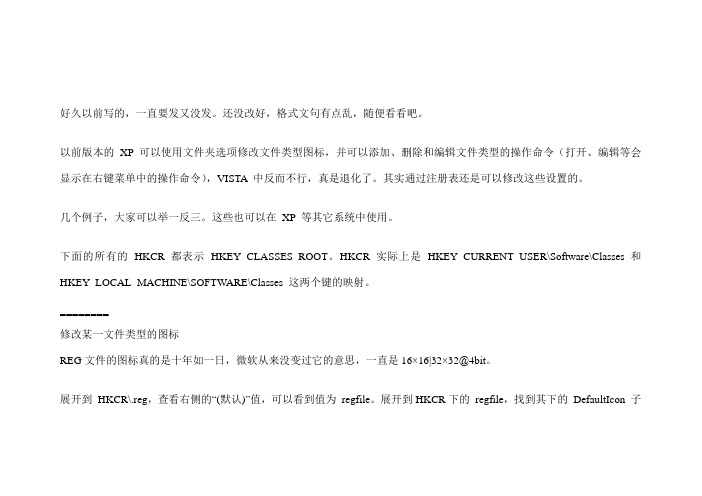
好久以前写的,一直要发又没发。
还没改好,格式文句有点乱,随便看看吧。
以前版本的 XP 可以使用文件夹选项修改文件类型图标,并可以添加、删除和编辑文件类型的操作命令(打开、编辑等会显示在右键菜单中的操作命令),VISTA 中反而不行,真是退化了。
其实通过注册表还是可以修改这些设置的。
几个例子,大家可以举一反三。
这些也可以在 XP 等其它系统中使用。
下面的所有的 HKCR 都表示 HKEY_CLASSES_ROOT。
HKCR 实际上是 HKEY_CURRENT_USER\Software\Classes 和HKEY_LOCAL_MACHINE\SOFTWARE\Classes 这两个键的映射。
========修改某一文件类型的图标REG文件的图标真的是十年如一日,微软从来没变过它的意思,一直是16×16|32×32@4bit。
展开到 HKCR\.reg,查看右侧的“(默认)”值,可以看到值为 regfile。
展开到HKCR下的 regfile,找到其下的 DefaultIcon 子键,修改该子键的“(默认)”值为自定义图标的包括文件名的完整路径。
比如:%SystemRoot%\system32\imageres.dll,-69或是定义其它位置的图标。
重新启动系统或注销重新登录以后生效。
同样可以修改像 VBS/VBE/CMD/BAT 这些素面朝用户的文件类型图标。
注:路径中可以使用环境变量如:%systemroot% 等;路径中含有空格时最用“半角引号”括住,这是任何时候都要注意的,而不仅是在这里;位于 %systemroot%\system32 目录下的文件可以只输入文件名;如果是 ICL、EXE、DLL、CPL 等含有多个图标的文件,需要在路径后加上半角逗号,并在逗号后加上图标序数(以 0 开始,即第一个为0,第二个为1,依此类推)或带半角减号的图标索引号,不加序号或索引号默认选第一个图标。

修复UG文件关联图标及文件预览功能装完UG再装solidworks,这时候.prt文件就会全部关联到solidworks,图标也变成solidworks的了,很多人都不习惯,怎么修复呢,折腾了半天,终于恢复了,点"工具""文件夹选项""文件类型",然后点"新建",扩展名输入prt,点"高级","关联的文件类型"选择UG part files,然后确定,问prt已经与solidworks已经关联了,是否解除,当然解除了,然后就搞定,如果还不行,再点高级,修改图标,改成UG的即可。
关于prt文件的预览功能,在命令行模式下进入UG的安装目录UGII目录下,运行regsvr32 ugshext.dll即可还有一个方法1、双击桌面上【我的电脑】打开选择【工具】【文件夹选项】,也可以从桌面右下角选择【开始】--【控制面板】打开,选择【文件夹选项】2、在【文件类型】里找到PRT并选择,点击【更改】3、在弹出的【打开方式】对话框里选择NX Component,并在下方的【始终使用选择的打开这种文件】前面打上√4、如果在弹出的【打开方式】对话框里没有NX Component可选择,请点击【浏览】,并找到X:\Program Files\UGS\NX 4.0\UGII下面的ugraf.exe 文件,双击。
(上面路径中"X"是你UG的安装盘符,可自行选择).最后点击【确定】就改好了上述方法把文件打开类型改过来了,但图标还没有改好,继续点【高级】(这个时候可能有的机器高级变成还原了,没有关系,先点还原,这时候就变成高级了。
)弹出【更改文件类型】对话框,点【更改图标】弹出【更改图标】对话框,点【浏览】弹出对话框,找到X:\Program Files\UGS\NX4.0\UGII\nx.ico文件,双击,再一路确定回去,就能把图标改回来了。


如何改变文件关联文件关联就是将一种类型的文件与一个可以打开它的程序建立起一种依存关系。
举个例子来说,位图文件(BMP文件)在Windows中的默认关联程序是“画图”,如果将其默认关联改为用ACDSee程序来打开,那么ACDSee就成了它的默认关联程序。
一个文件可以与多个应用程序发生关联,我们可以利用文件的“打开方式”进行关联选择。
我们也可以删除因误操作而引起的错误文件关联,可以根据需要新建文件关联,在有些软件中还可以恢复文件的关联。
下面就具体来谈谈文件关联的一些方法和技巧。
一、利用“打开方式”即时新建文件关联用鼠标双击一个没有被任何程序关联的文件,桌面上就会弹出一个“打开方式”的窗口。
在这里就可以根据不同文件的打开方式选择合适的程序来打开文件了。
这里要注意的是,如果在下面的“始终使用该程序打开这种类型的文件”前打勾,就会默认为当你双击这类文件时将自动启动那个被选中的程序来打开这类文件。
二、利用“文件夹选项”全面定制文件关联应用程序和文档之间的文件关联是可以自己新建的:打开Windows的“资源管理器”,选择系统菜单中的“查看”→“文件夹选项”→“文件类型”,如果找不到相关的文件类型,就单击新建,输入要打开的文件的扩展名,再单击高级,在”关联的文件类型”中选择与扩展名对应的文件类型,然后点击”确定”.可以在”打开方式”后,选择和更改打开文件的应用程序.还可以点击”高级”,来更改文件的图标.(在其中单击“新类型”,可以打开“添加新文件类型”窗口,在这里可以编辑新的文件类型。
假定希望扩展名为AAA的文件用“记事本”程序打开,就可以在“相关扩展名”中输入AAA。
点击“更改图标”按钮,可以选择自己喜欢的文件图标。
因为是新建的文件类型,“操作”栏中没有任何用来编辑或打开的程序。
点击“新建”按钮就可以进行这项编辑。
在弹出的“新操作”窗口的“操作”栏中输入open,为默认的打开命令,在“用于执行操作的应用程序”栏中输入打开程序的路径,也可以通过“浏览”按钮进行选择(这里使用“记事本”作为编辑程序)。

可以利用AUTORUN.INF文件来给你的硬盘“换”图标。
具体方法是:首先在磁盘根目录下用"记事本"程序建立Autorun.txt文件,然后用鼠标右键点击该文件,在弹出菜单中选择"重命名",将其改名为Autorun.inf,在Autorun.inf 中输入如下内容即可:[AutoRun]Icon=D:photo.ico其中,"[AutoRun]"行是固定格式,"Icon"行对应的是图标文件,"D:photo.ico"为图标文件路径和文件名,你在输入时可以将它改为你的图片文件所在路径和文件名。
另外,".ico"为图标文件的扩展名,如果你手头上没有这类文件,可以用看图软件ACDSee将其他格式的软件转换为ico格式,或者找到一个后缀名为BMP的文件,将它直接改名为ICO文件即可。
如果你将上面的Autorun.inf文件写成下面这个样子:[AutoRun]Icon=D:photo.icoOpen=D:photo.exe这样不仅磁盘图标变了,还会自动播放D盘下的photo.exe文件!现在你应该明白了,"Open"行对应的是自动播放文件。
要特别说明的是,如果你要改变的硬盘跟目录下没有自动播放文件,就应该把"Open"行删掉,否则就会因为找不到自动播放文件而双击打不开硬盘哟,此时只能用鼠标右键单击盘符,在弹出菜单中选"打开"才行。
制作完毕,按"刷新"按钮,你会发现你的硬盘图标变了!要注意的是:文件名必须是"Autorun.inf",编制好的Autorun.inf文件和图标文件一定要放在硬盘根目录下。
更进一步讲,如果你的某个硬盘内容暂时比较固定的话,不妨用Flash做一个自动播放文件,再编上"Autorun"文件,那你就有最酷、最个性的硬盘了。
如何修改关联文件图标
使用小巧的foxit reader作为pdf默认查看软件,可图标太丑。
如何才能修改成经典的Adobe的Acrobat图标?
使用魔方图标大师(魔方序列软件一般都是几百KB非常小巧的绿色软件单一,麻雀最小五脏俱全,在当前软件资源消耗通货配膨胀的情况下非常难能可贵)
点击“添加文件格式”或右键菜单,找到PDF文件格式(或新建pdf格式的,因为存在,会提出错误,但同时快速定位到这个格式的记录上,省得自己翻半天)添加。
在PDF图标上点右键,更换图标后点"应用到系统"即可。
查看文件目录,熟悉的PDF图标又出现了。
不借助三方软件修改方法:
打开任意文件夹,点击“工具”-"文件夹选项"选择“文件类型”,键盘狂按P,翻出PDF文件格式的记录来,点击“高级”,再点击“更改图标”选择好图标确定即可。